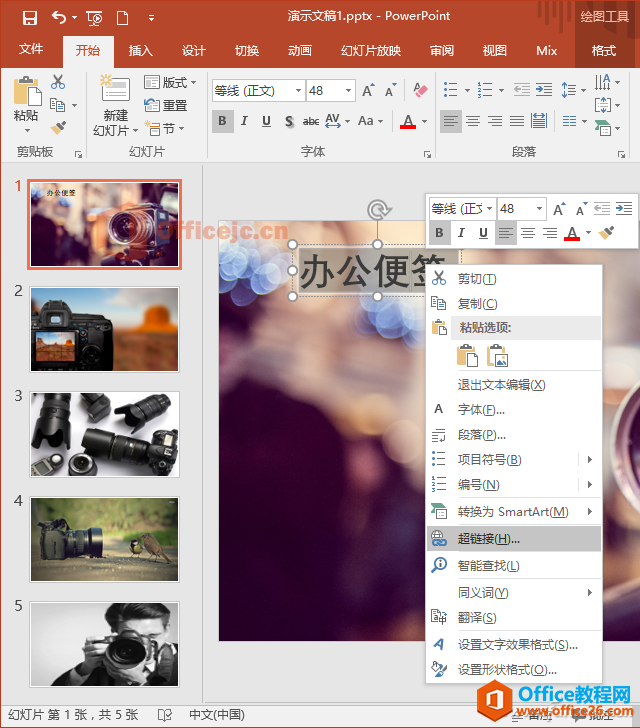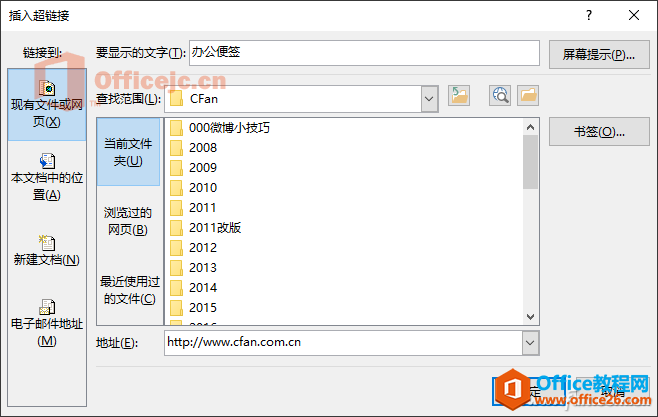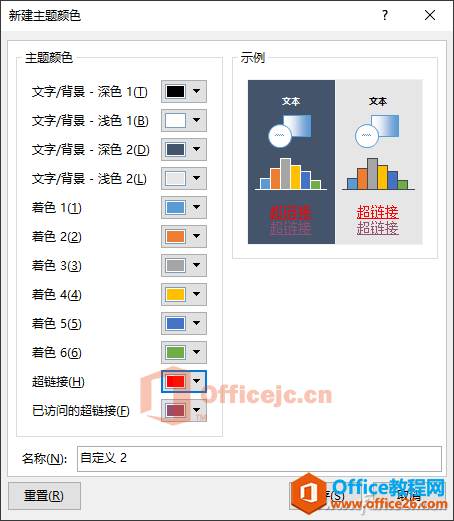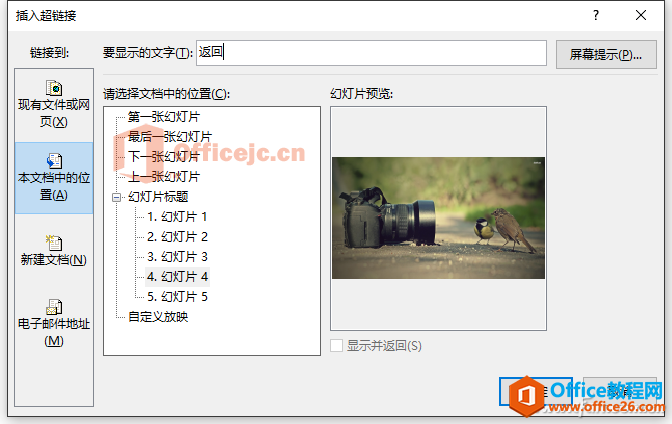提起超链(超级链接),我们首先想到的是网页。其实超链并不是网页的专利,在PPT中我们同样也能用它哦,从而扩展PPT的内容。不过超链有一些讨厌的特性,比如文字超链总是带下划线,总是单一的蓝色等等,往往会破坏精心制作的PPT的美感。没办法,我们可以改造它。
-
PPT超链接使用详细实例教程及技巧
-
提起超链(超级链接),我们首先想到的是网页。其实超链并不是网页的专利,在PPT中我们同样也能用它哦,从而扩展PPT的内容。不过超链有一些讨厌的特性,比如文字超链总是带下划线,总是单一的蓝色等等,往往会破坏精心制作的PPT的美感。没办法,我们可以改造它。
首先是在PPT中加入一个链接。在PPT合适的位置插入文本框输入文字,然后选中这些文字,右击,选择“超链接”。这里插一句,并非只有文字能加超链,右击图片,也可以加超链哦

在打开的对话框中,链接可以选择现有文件或网页,也可以选择当前PPT中的其他幻灯片,还可以链接本机上的文件,电子邮件等。本例选择链接到“办公便签”的主网站http://www.cfan.com.cn,将此网址填入地址栏中,点击“确定”就可以啦。

超链字体默认是蓝色,其实可以根据需要,将它变成任意色彩。选中超链文字,切换到“设计”选项卡,点击“变体”的下拉按钮,选择“颜色→自定义颜色”,打开“新建主题颜色”对话框,在其中,点击“超链接”及“已访问的超链接”(链接点击后的颜色)项,就可以按自己的设计需要选择任意的超链色彩啦。设置完毕,点击“保存”即可。

如果觉得超链的下划线影响了设计,想要去掉它,那就不能按上述方法添加超链接了。此时在插入文字之后,不要选中文字,而是选中文本框,在右击文本框之后再选择“超链接”,接下来添加超链接的过程就是一样的了。这种方法添加的超链接,不只没有下划线,而且文字也不会变成链接颜色,文字颜色由你自由设定。
如果PPT的超链不是链接的外部网而,而是PPT文档内部的其他幻灯片,那么就会有一个返回的问题,如何回到开始的那张幻灯片上。方法其实也很简单,就是在链接的目标幻灯片中,加一个返回链接,比如就是文字“返回”,选中这两个字后,右击,选择“超链接”,在打开的插入超链接窗口,选择“本文档中的位置”,再选择要返回的那张幻灯片,确定就可以啦。演示的时候,点击“返加”即可回到设定的初始幻灯片中。

本文摘自:https://www.office26.com/powerpoint/powerpoint_1259.html,感谢原作者!